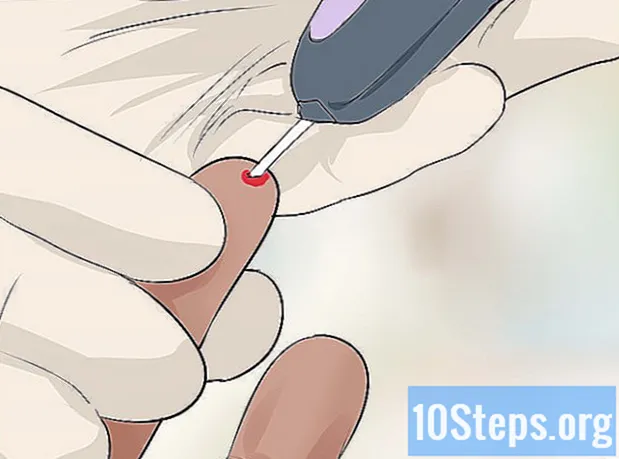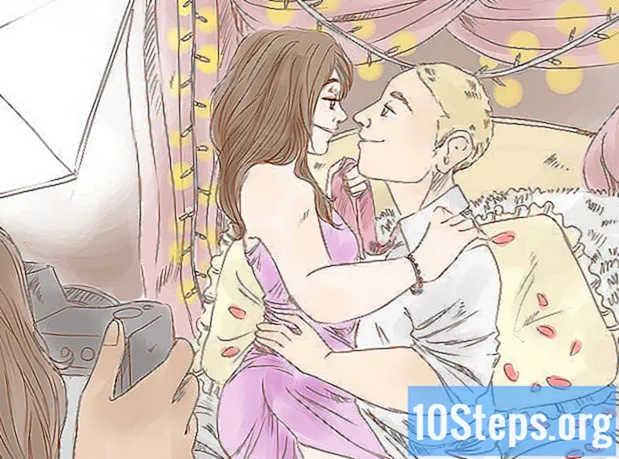ผู้เขียน:
Janice Evans
วันที่สร้าง:
2 กรกฎาคม 2021
วันที่อัปเดต:
12 พฤษภาคม 2024
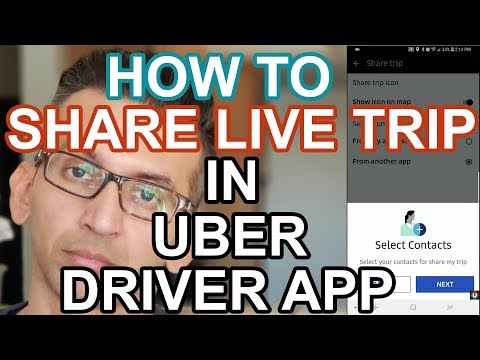
เนื้อหา
ส่วนอื่น ๆหากคุณเป็นคนขับ Uber และต้องการแชร์สถานที่ที่คุณไปขี่คุณสามารถให้คนอื่นดูได้โดยใช้คุณสมบัตินี้ในแอป Uber Driver ของคุณ
ขั้นตอน
ส่วนที่ 1 จาก 2: การตั้งค่า
เปิดแอพ Uber Driver ของคุณ ไอคอนนี้เป็นสีน้ำตาลแดงโดยมีไอคอนรูปหกเหลี่ยมสีขาวอยู่โดยมีการออกแบบเป็นรูปสี่เหลี่ยมจัตุรัสตรงกลาง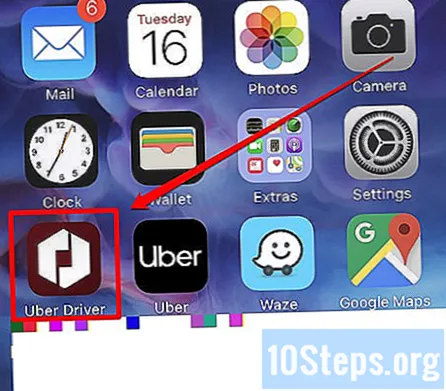

เปิดการตั้งค่าของคุณ แตะรูปบัญชีของคุณจากนั้นแตะปุ่ม "บัญชี" ใกล้ด้านบนขวา (ถัดจากปุ่มโปรไฟล์ของคุณ) แตะปุ่ม "การตั้งค่าแอป"
แตะ "แชร์การเดินทาง" ในรายการการตั้งค่าเพื่อเข้าถึงคุณสมบัติ คุณจะพบสิ่งนี้ระหว่างปุ่มการตั้งค่า "โหมดกลางคืน" และ "จำกัด ความเร็ว"- หากคุณสำรวจผ่าน "ชุดเครื่องมือความปลอดภัย" (อธิบายในภายหลัง) และสังเกตเห็นคุณลักษณะ "แชร์การเดินทาง" ของคุณคุณสามารถไปที่ Share Trip ตามด้วยการแตะปุ่ม "ตั้งค่า" จากนั้นจะนำคุณเข้าสู่จากที่นี่ .

เปิดคุณสมบัติ แตะปุ่ม "เรียนรู้เพิ่มเติม" เพื่อเรียนรู้เกี่ยวกับคุณลักษณะนี้ (หากคุณเปิดใช้งานเป็นครั้งแรก) แตะ "ถัดไป" ที่หน้าจอ "ความสบายใจ" และ "ตั้งค่า" บนหน้าจอ "คุณเป็นผู้ควบคุม"
เลือกแหล่งที่มาติดต่อของผู้รับของคุณแล้วเลือก "เลือกผู้ติดต่อ" หรือ "ถัดไป" ตามที่ระบบแจ้ง คุณมีตัวเลือกให้เลือก "จากสมุดที่อยู่ของฉัน" หรือ "จากแอปอื่น" หากคุณไม่เห็นรายชื่อใด ๆ เมื่อคุณเลือก "จากสมุดที่อยู่" แต่ไม่เห็นรายชื่อติดต่อให้แตะ "จากแอปอื่น" แทนแล้วแตะ "จากสมุดที่อยู่"
เลือกผู้ติดต่อของคุณจากรายการ (หากใช้ "จากสมุดที่อยู่") โดยแตะที่ชื่อ หากใช้ "จากแอปอื่น" คุณสามารถแตะ "เสร็จสิ้น" และไปที่ส่วน "การแบ่งปันการเดินทางของคุณ" ของบทความนี้
แตะ "ยืนยันรายชื่อ" (หากใช้ "จากสมุดที่อยู่")
แตะ "เสร็จสิ้น"
ส่วนที่ 2 จาก 2: การแบ่งปันการขี่ของคุณ
ให้ตัวเองเป็น "ออนไลน์" แตะปุ่ม "ไป" สีน้ำเงินและสีขาวใกล้ตรงกลางด้านล่างของหน้าจอ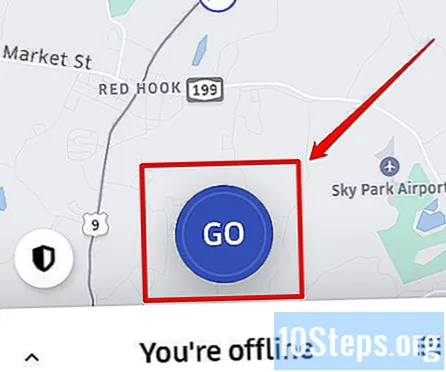
เปิดใช้งานคุณสมบัติ มองเข้าไปในชุดเครื่องมือความปลอดภัยของคุณ - ปุ่มป้องกันที่อยู่ใกล้มุมล่างซ้ายของหน้าจอ - แล้วแตะ "เริ่ม" ทางด้านขวาของบรรทัด "แชร์การเดินทาง"
- หากคุณเห็นข้อมูลเกี่ยวกับคุณลักษณะในชุดเครื่องมือความปลอดภัยโปรดอ่านผ่านหน้าจอและยืนยันเมื่อได้รับแจ้งจากนั้นกลับไปเปิดชุดเครื่องมือความปลอดภัยอีกครั้งเพื่อให้คุณเห็นเมนูนั้นแทน
แชร์แผนที่กับเพื่อน ๆ ได้มากขึ้นโดยใช้เฉพาะตำแหน่งปัจจุบันของคุณหากคุณต้องการ สิ่งนี้จำเป็นต่อเมื่อคุณใช้ตัวเลือก "จากแอปอื่น" คุณจะได้รับตัวเลือกการแบ่งปันซึ่งจะช่วยให้คุณสามารถแชร์แผนที่ปัจจุบันของคุณผ่านแอปและบริการอื่น ๆ
- แม้จะมีชื่อ "Share Trip" แต่เมื่อคนขับแชร์การเดินทาง แต่ก็แชร์ตำแหน่งปัจจุบันของตนเท่านั้น ผู้รับจะไม่สามารถมองเห็นเส้นทางหรือรายละเอียดผู้ขับขี่ใด ๆ (เช่นชื่อของผู้ขับขี่หรือจุดที่มารับ) ผู้รับของคุณจะได้รับปลายทางสุดท้ายที่อัปเดตของคุณ แต่ไม่มีอะไรอยู่ระหว่างนั้น
หยุดแชร์เมื่อคุณต้องการ กลับไปที่ Safety Toolkit (ตราบใดที่คุณออนไลน์) แล้วแตะ "Stop" ทางด้านขวาของ "Share Trip"
- ให้เวลาห้าวินาทีหลังจากที่คุณแตะปุ่มหยุดเพื่อให้ฟีเจอร์หยุดการแชร์ก่อนที่จะออฟไลน์อีกครั้ง